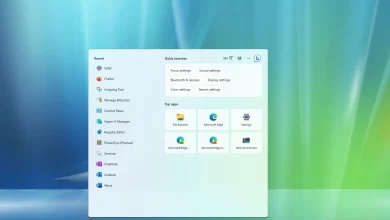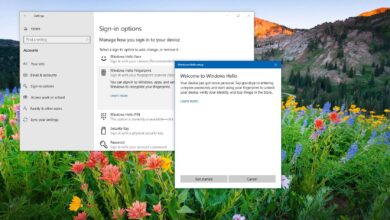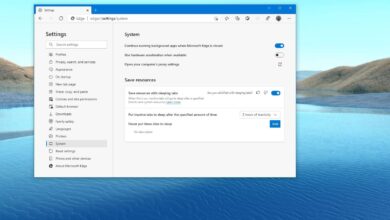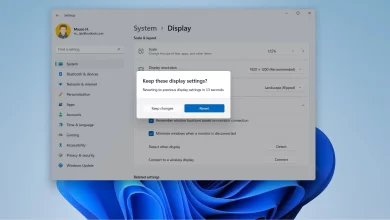Cómo solucionar rápidamente problemas de sonido en Windows 10

En Windows 10, quizás uno de los problemas más comunes es el sonido. El sonido generalmente funciona muy bien desde el primer momento, pero eventualmente, después de actualizar el controlador de audio o actualizar a una nueva versión de Windows 10, dejará de funcionar. Especialmente si posee una Surface, Dell, HP u otra marca conocida, incluidos dispositivos con tarjeta de sonido Realtek.
Si no obtiene ningún sonido en su dispositivo y ha cubierto todos los aspectos básicos, como verificar la conectividad de estos parlantes y la configuración de salida de audio, Windows 10 ofrece una herramienta para solucionar rápidamente los problemas de sonido en su PC.
En esta guía, aprenderá los pasos para solucionar y solucionar problemas de audio rápidamente en Windows 10.
Cómo solucionar problemas de sonido usando la configuración
En Windows 10, hay al menos dos formas de acceder al solucionador de problemas para solucionar automáticamente los problemas de sonido mediante la aplicación Configuración.
Repara el sonido usando la configuración de sonido
Para solucionar problemas de sonido con la configuración, siga estos pasos:
-
Abierto ajustes en Windows 10.
-
Haga clic en Sistema.
-
Haga clic en Sonido.
-
En la sección «Salir», haga clic en Solucionar problemas botón.

La configuración de sonido corrige la opción de audio. -
Continúe con las instrucciones en pantalla.
Después de completar los pasos, el sonido debería comenzar a funcionar nuevamente en su dispositivo.
Repara el sonido usando la configuración de depuración
Alternativamente, puede ejecutar la herramienta desde la página de solución de problemas con estos pasos:
-
Abierto ajustes.
-
Haga clic en Actualización y seguridad.
-
Haga clic en Solucionar problemas.
-
En la sección Comenzar, seleccione Reproducción de audio opción.
-
Seguir adelante Ejecutar el depurador botón.

Solución de problemas de corrección de sonido en la opción de Windows 10 -
Continúe con las instrucciones en pantalla.
Después de completar los pasos, el sonido debería comenzar a funcionar nuevamente en Windows 10.
Consejo rapido: También puede acceder al solucionador de problemas de sonido haciendo clic con el botón derecho en el icono del altavoz en el área de notificación y seleccionando «Solucionar problemas de sonido».
¿Sigue sin funcionar el sonido? En el raro caso de que el solucionador de problemas no solucione el problema, puede seguir esta guía que incluye un proceso más avanzado para solucionar problemas de audio.
Es posible que ganemos una comisión por compras usando nuestros enlaces para continuar brindando contenido gratuito. Información de la política de privacidad.
Todo el contenido de este sitio se proporciona sin garantía, expresa o implícita. Utilice cualquier información bajo su propio riesgo. Siempre haga una copia de seguridad de su dispositivo y sus archivos antes de realizar cualquier cambio. Información de la política de privacidad.